Windows 10 to dość dopracowany system operacyjny, ale zawiera również mnóstwo bezużytecznych aplikacji, które spowalniają jego działanie. Jedną z takich aplikacji jest aplikacja Zdjęcia. Jasne, aplikacja Zdjęcia ma kilka świetnych funkcji, ale przeglądanie zdjęć w aplikacji jest powolne i opóźnione. Ponadto brakuje mu surowej wydajności swojego poprzednika - przeglądarki zdjęć systemu Windows. Podczas gdy system Windows 10 jest dostarczany z dołączoną przeglądarką fotografii systemu Windows, użytkownicy mogą go używać tylko do przeglądania plików .TIFF i niczego więcej. Natywnie system Windows nie daje użytkownikom opcji ustawienia przeglądarki fotografii systemu Windows jako preferowanego oprogramowania do przeglądania zdjęć. Na szczęście istnieje obejście tego problemu. Jeśli więc denerwuje Cię stagnacja w działaniu domyślnej aplikacji Zdjęcia, czytaj dalej, o czym rozmawiamy jak przywrócić przeglądarkę fotografii systemu Windows i ustawić ją jako domyślną przeglądarkę zdjęć w systemie Windows 10:
Przywróć przeglądarkę fotografii systemu Windows w systemie Windows 10
Uwaga: Poniższa procedura wymaga uprawnień administracyjnych, więc upewnij się, że jesteś zalogowany jako użytkownik z uprawnieniami administratora.
- Zacząć, Ściągnij włącznik przeglądarki fotografii systemu Windows plik rejestru stąd.
- Po pobraniu pliku kliknij go dwukrotnie, aby go uruchomić. ZA Kontrola konta użytkownika pojawi się okno z pytaniem, czy chcesz zezwolić aplikacji na wprowadzanie zmian w urządzeniu. Po prostu kliknij "Tak" kontynuować.
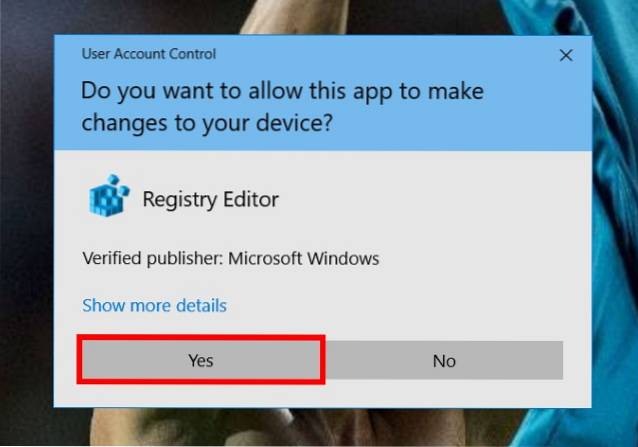
- Pojawi się okno dialogowe ostrzegające o dodaniu zmian do rejestru systemu Windows. Po prostu kliknij "Tak" aby kontynuować edycję pliku rejestru.
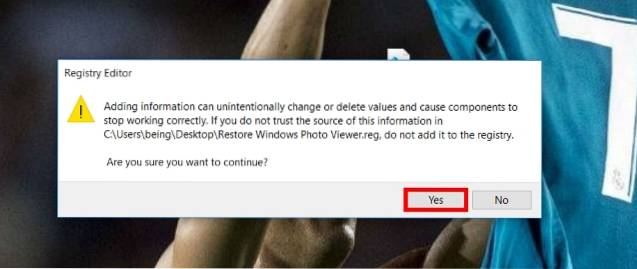
- Program rozpocznie teraz wprowadzanie zmian w pliku rejestru. Po zakończeniu pokaże okno dialogowe, w którym wszystkie klucze i wartości zostały pomyślnie dodane do rejestru. Możesz teraz kliknąć "Dobrze" zamknąć okno.
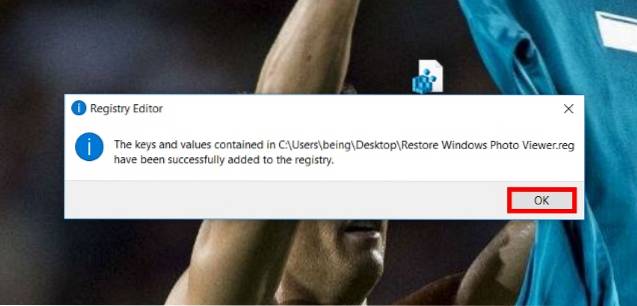
- Dalej, otwórz menu Start, i wpisz „Domyślne ustawienia aplikacji” a gdy wynik zostanie wyświetlony, kliknij go, aby przejść do domyślnego menu aplikacji.
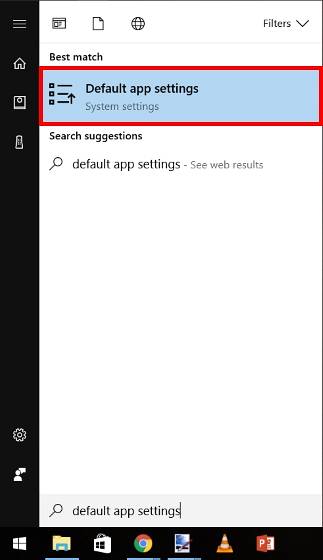
- Gdy znajdziesz się w domyślnym menu aplikacji, przewiń w dół do „Przeglądarka zdjęć” opcja. Kliknij ikonę, która mówi „Wybierz domyślne”. Zwróć uwagę, że w zależności od twoich poprzednich preferencji, pod tą opcją może być wyświetlana inna aplikacja.
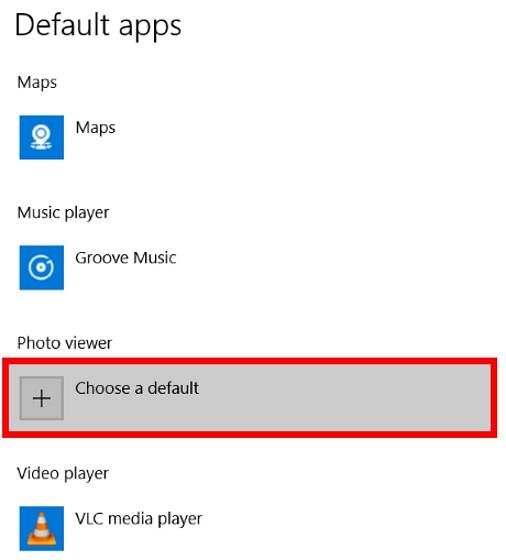
- Otworzy się wyskakujące menu. Wybierz „Przeglądarka fotografii systemu Windows” stamtąd.
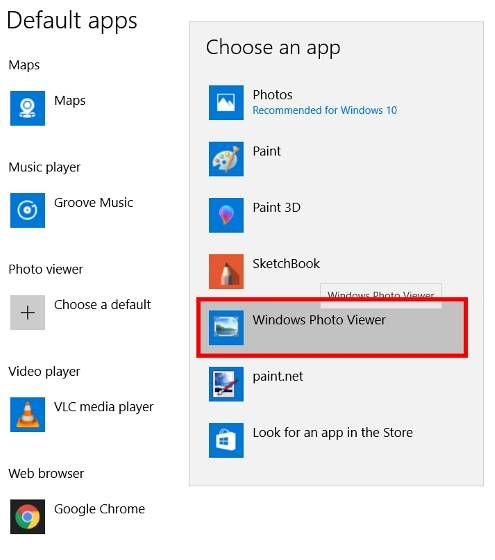
- I to wszystko. Przeglądarka fotografii systemu Windows jest teraz ustawiona jako domyślna aplikacja do przeglądania zdjęć. Po prostu otwórz dowolne zdjęcie, a zostanie ono otwarte w przeglądarce fotografii systemu Windows.
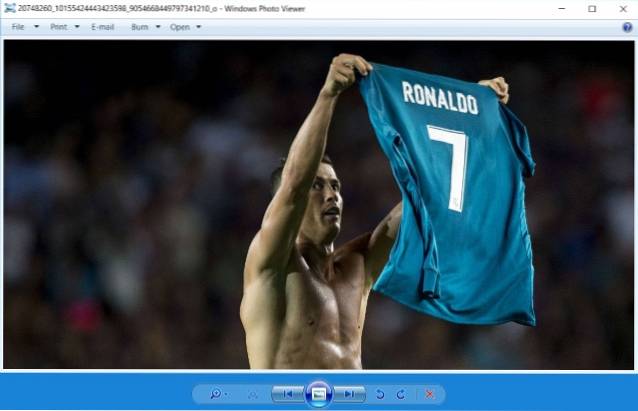
ZOBACZ RÓWNIEŻ: Jak włączyć Dolby Atmos na komputerze z systemem Windows 10
Pobierz przeglądarkę fotografii systemu Windows z powrotem na komputer z systemem Windows 10
Aplikacja Zdjęcia stockowe systemu Windows 10 jest dość powolna, a tradycyjna przeglądarka fotografii systemu Windows okazuje się dobrym zamiennikiem. Jest szybki, solidny i niezawodny. Chociaż interfejs użytkownika przeglądarki zdjęć systemu Windows może być nieco bardziej klasyczny, nadal jest bardzo funkcjonalny, co czyni go lepszym wyborem. Opowiedz nam o swoich doświadczeniach z aplikacją Zdjęcia stockowe i dlaczego wolisz korzystać z przeglądarki fotografii systemu Windows w sekcji komentarzy poniżej.
 Gadgetshowto
Gadgetshowto



